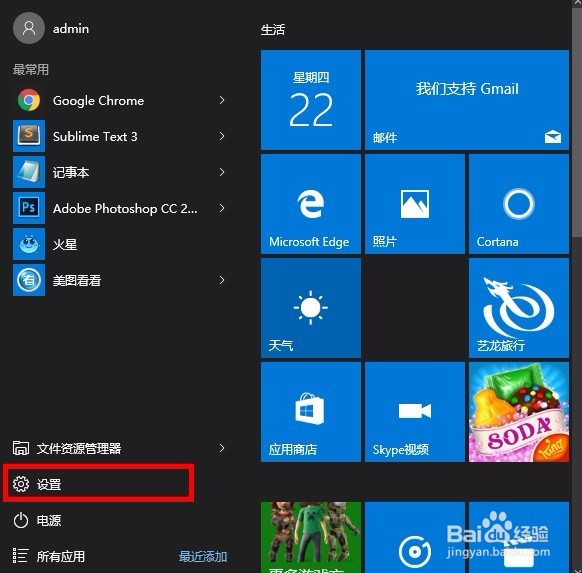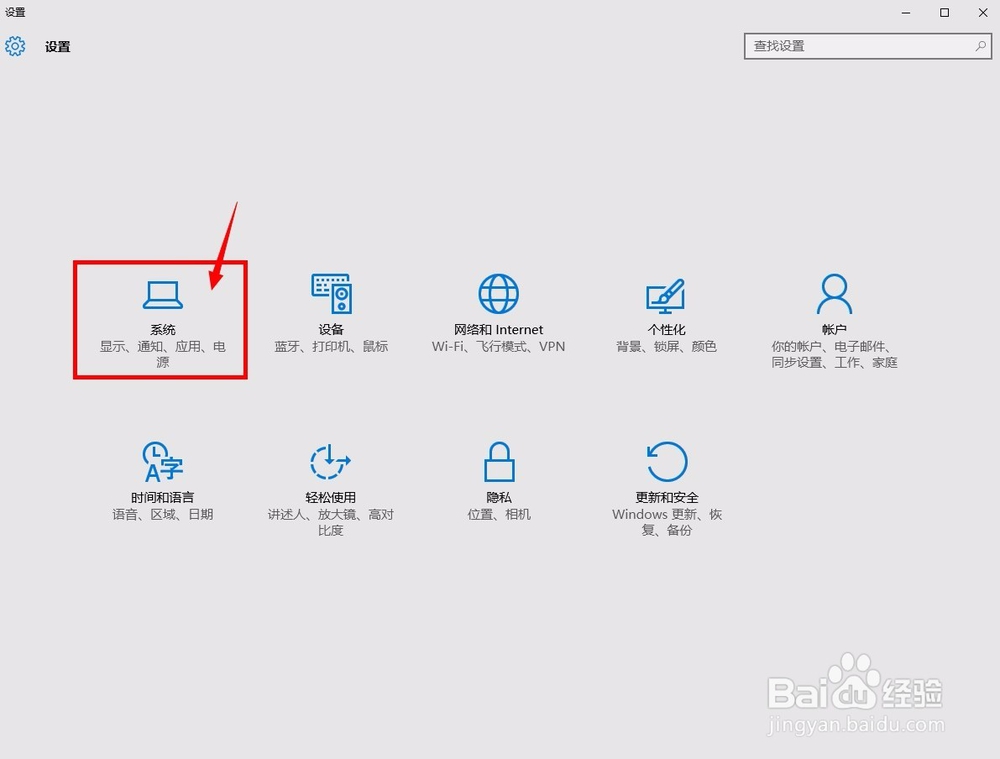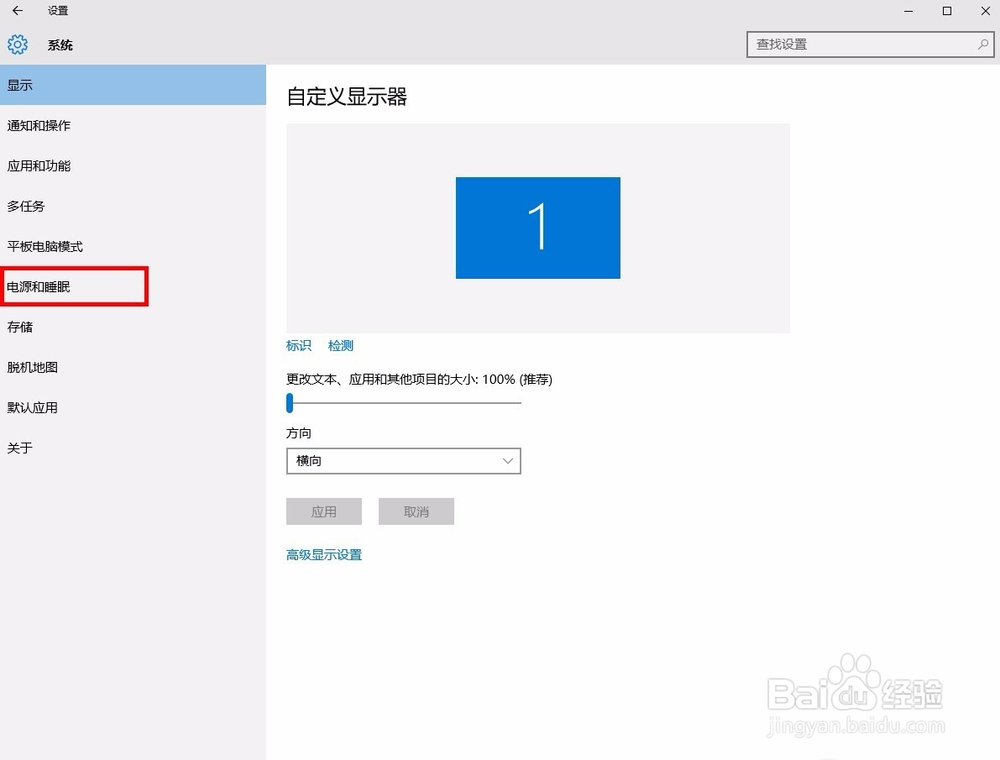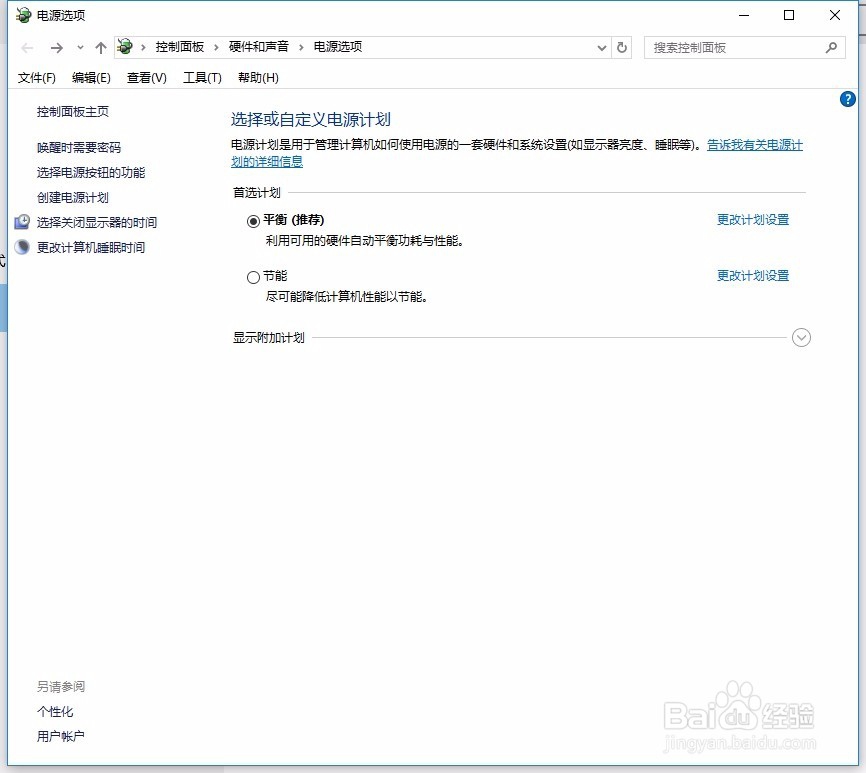1、点击开始菜单,找到并点击设置按钮;
2、进入设置界面后,点击“系统”选项;
3、进入系统设置,找到左侧栏的“电源和睡眠”并点击;
4、首先看下右边的涞虍颐吨睡眠选项,如果你设置了相应的时间,小编建议你修改为“从不”并试下电脑会不会自动关机或休眠;如果已经不发生自动关机或休眠了,那如问题就解决了,如果还会,擒歙常泺那就继续操作,点击“其他电源设置”;
5、点击首选计划里的“平衡”右侧的“更改计划设置”;
6、进入编辑计划设置,点击“更改高级电源设置”;
7、弹出电源选项框;点开“睡眠”选项;
8、找到“在此时间内休眠”选项;将时间设置为尽可能大即可~;小编电脑就是这样设置,之后就没再自动休眠或者自动关机了。